คิดให้ใหญ่ขึ้นจากคู่มือผู้ใช้ Filmora
-
ข้อกำหนดความต้องการของระบบ
-
คุณสมบัติใหม่
-
คุณสมบัติเอไอ
- AI แปลงข้อความเป็นวิดีโอสำหรับ Windows
- การแก้ไข AI Copilot สำหรับ Windows
- เครื่องมือสร้างภาพขนาดย่อ AI สำหรับ Windows
- AI ตัวกำจัดเสียงร้องสำหรับ Windows
- การแก้ไขข้อความ AI สำหรับ Windows
- การปกป้องโทนสีผิว AI สำหรับ Windows
- AI เครื่องสร้างเพลงสำหรับ Windows
- AI มาสก์อัจฉริยะสำหรับ Windows
- ไฮไลท์อัตโนมัติ
- เอฟเฟกต์ภาพบุคคล AI
- AI ลดเสียงรบกวนสำหรับ Windows
- AI การยืดเสียงสำหรับ Windows
- AI คัตเอาท์อัจฉริยะ
- ฟีเจอร์การตรวจจับฉาก
- ระบบลดเสียงอัตโนมัติ
- การลดเสียงอัตโนมัติใน Filmora X
- การทำให้เป็นมาตรฐานอัตโนมัติ
- การตรวจจับความเงียบ
- เอฟเฟกต์สติ๊กเกอร์ AR
- ซิงค์จังหวะอัตโนมัติ
- ปรับเฟรมวิดีโออัตโนมัติ
- ปลั๊กอิน ChatGPT - การเขียนคำโฆษณา AI
- รูปภาพ AI สำหรับ Windows
-
เริ่มต้นเลย
-
การสร้างโครงการ
-
การนำเข้าและการบันทึก
-
สื่อสำหรับการใช้งาน
-
คู่มือเสียง
-
-
การแก้ไข
-
การแก้ไขวิดีโอ
- เปิด / ปิดคลิปใน Windows
- การลบคลิปอัตโนมัติสำหรับ Windows
- การแก้ไขหลายคลิปสำหรับ Windows
- คลิปประกอบสำหรับ Windows
- ซูเปอร์สโลว์โมชันพร้อมออปติคัลโฟลว์สำหรับ Windows
- ทางลัดความเร็วในการเล่นสำหรับ Windows
- มาร์กเกอร์สำหรับ Windows
- ทำเครื่องหมายรายการโปรดสำหรับ Windows
- พื้นหลังที่ปรับแต่งได้สำหรับวิดีโอ และรูปภาพ
- การเร่งความเร็ว
- ความเร็วสม่ำเสมอ
- การติดตามการเคลื่อนไหว
- เลเยอร์การปรับสำหรับ Windows
- ระบบป้องกันภาพสั่นไหว
- คอมโพสิต
- การแปลง
- ตัวเลือกเส้นขอบ
- พรีเซตเทมเพลต
- ใช้การปรับแต่งอัตโนมัติ
- การใช้งานเงาตกกระทบ
- การใช้งานเฟรมค้าง
- เอฟเฟกต์ Face - Off
- เอฟเฟกต์ภาพเบลอแบบโมเสก
- สร้างวิดีโอแบบแยกหน้าจอ
- การสร้างเอฟเฟกต์ PIP
- การเล่นวิดีโอในแบบย้อนกลับ
- สแนปชอตวิดีโอ
- ใช้มาสก์กับวิดีโอ
- เปลี่ยนความเร็วในการเล่นวิดีโอ
-
การแก้ไขเสียง
-
แก้ไขสี
-
-
ข้อความและคำบรรยาย
-
ภาพเคลื่อนไหวและคีย์เฟรม
-
เอฟเฟกต์และการเปลี่ยนภาพ
-
สติ๊กเกอร์
-
การส่งออกและการสำรองข้อมูลบนคลาวด์
-
กำลังส่งออก
-
การสำรองข้อมูลบนคลาวด์
-
-
การทำงานร่วมกัน Win
-
การปรับปรุงประสิทธิภาพและการแก้ไขปัญหา
สื่อสำหรับการใช้งาน
เริ่มต้นง่ายๆ ด้วยสื่อ Filmora เพื่อใช้สร้างสรรค์วิดีโอ คุณยังสามารถบันทึกเนื้อหา และเทมเพลตวิดีโอของคุณบนคลาวด์ และแลกเปลี่ยนกับผู้สร้างรายอื่นได้
ดัชนี
สื่อสต็อก
สื่อโปรเจ็กต์ หมายถึง ไฟล์สื่อที่คุณใช้งานสำหรับวิดีโอของคุณ รวมถึงเสียง คลิปวิดีโอ รูปภาพ
ค้นหาแท็บสื่อสต็อกที่ด้านบน ซึ่งมีหลายประเภท: รายการโปรด ดาวน์โหลด และการรวมสื่อ
รายการโปรด
- คลิกรายการโปรดขณะวางเมาส์เหนือทรัพยากรเพื่อเพิ่มรายการลงในโฟลเดอร์นี้
ดาวน์โหลด
- สื่อที่ดาวน์โหลดจาก Filmora จะแสดงที่นี่
Filmstock:
- คุณสามารถค้นหาวิดีโอหรือภาพถ่ายที่คุณชอบได้จาก Filmstock
บูรณาการสื่อ
ที่นี่ คุณจะพบสื่อสต็อกแฟนซีที่มีความละเอียดสูงได้จาก:
- Pexels
- GIPHY
- Pixabay
- Unsplash
สื่อโปรเจ็กต์
คุณสามารถนำเข้าไฟล์สื่อได้ที่นี่
● คลิกขวาที่ สื่อโปรเจ็กต์ คุณสามารถเพิ่มโฟลเดอร์ใหม่ได้
● คลิกขวาที่ โฟลเดอร์; คุณสามารถเปลี่ยนชื่อ และเพิ่มโฟลเดอร์ใหม่ได้
สื่อระดับโลก
นำเข้าสื่อที่นี่เพื่อใช้ในหลายโปรเจ็กต์
● คลิกขวาที่ สื่อระดับโลก คุณสามารถเพิ่มโฟลเดอร์ใหม่ได้
● คลิกขวาที่ โฟลเดอร์; คุณสามารถเปลี่ยนชื่อ ลบ และเพิ่มโฟลเดอร์ใหม่ได้
สื่อคลาวด์
นำเข้าสื่อที่นี่เพื่อใช้ในหลายโปรเจ็กต์
● สื่อคลาวด์ของฉัน คุณสามารถวางหรืออัปโหลดคลิปวิดีโอ รูปภาพ หรือเสียงของคุณที่นี่เพื่อบันทึกลงในคลาวด์เพื่อสำรองข้อมูล
● ดาวน์โหลด สื่อที่ดาวน์โหลดจากคลาวด์ของคุณจะแสดงที่นี่
เลเยอร์การปรับ
พรีเซต
- ลากหรือคลิกไอคอน + เพื่อเพิ่มเลเยอร์การปรับเปลี่ยนลงในไทม์ไลน์ คุณสามารถใช้งานเอฟเฟกต์ต่างๆ เปลี่ยนการตั้งค่า และแก้ไขอีกครั้งได้ตลอดเวลาโดยไม่กระทบต่อคลิปต้นฉบับ
กำหนดเอง
หลังจากที่คุณปรับการตั้งค่าแล้ว คลิกบันทึกเป็นแบบกำหนดเอง และเลเยอร์การปรับที่คุณกำหนดเองจะแสดงที่นี่ สำหรับการใช้งานวัตถุตัวแปรหลายรายการ คุณสามารถใช้งานเลเยอร์ได้โดยตรง
เชื่อมโยงสื่ออีกครั้ง
● คลิกขวาที่ไฟล์สื่อที่คุณนำเข้าใน สื่อโปรเจ็กต์ เลือก ลิงก์สื่ออีกครั้ง คุณสามารถเปลี่ยนสื่อใหม่ได้
● หากไฟล์ที่เลือกและคลิปที่คุณใช้งานในโปรเจ็กต์มีระยะเวลาต่างกัน จะไม่สามารถเชื่อมโยงใหม่ได้ กรุณาเลือกไฟล์ที่มีระยะเวลาเท่ากันอีกครั้งเพื่อหลีกเลี่ยงปัญหา
ตัวเลือกตัวกรอง และดู
● กรองตามประเภทไฟล์

ที่ด้านขวาของแถบค้นหาสื่อ มีตัวกรอง 4 ตัวที่นี่: ทั้งหมด วิดีโอ เสียง และรูปภาพ
● ดูตัวเลือก
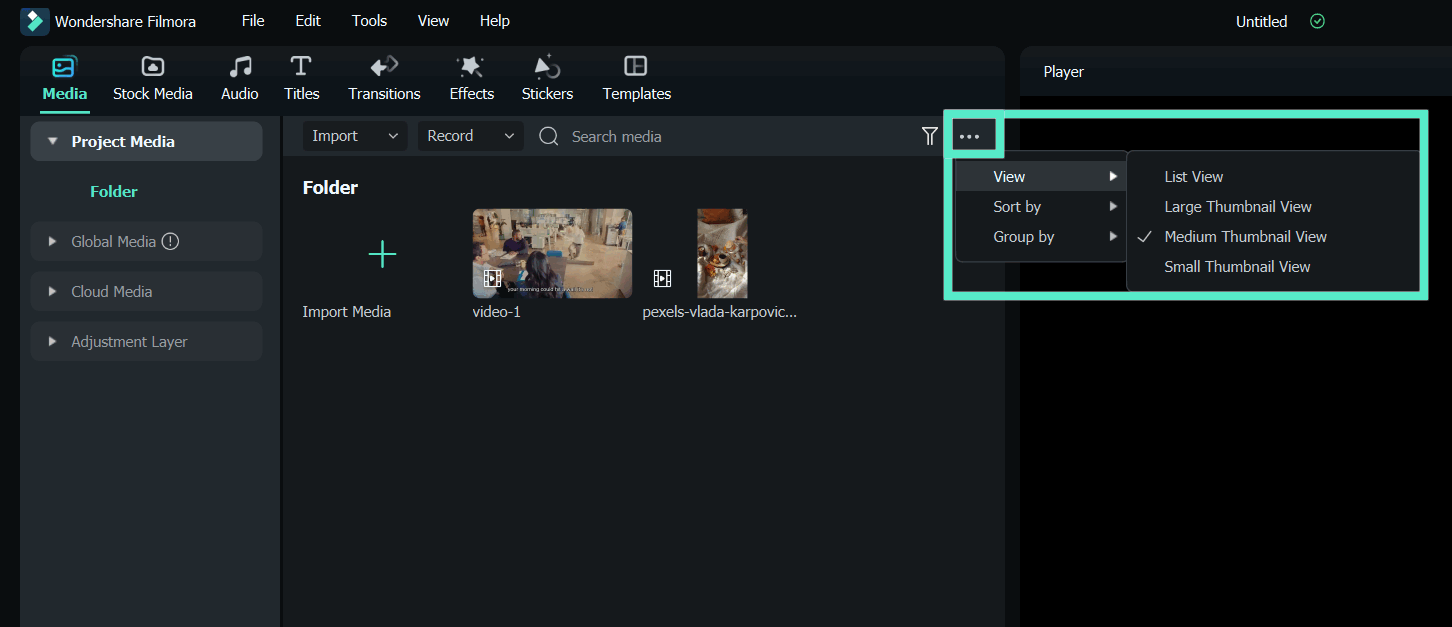
คุณสามารถดูได้โดย:
- มุมมองภาพขนาดย่อขนาดใหญ่
- มุมมองภาพขนาดย่อขนาดกลาง
- มุมมองภาพขนาดย่อขนาดเล็ก
ไฟล์สื่อของคุณสามารถจัดเรียงตาม:
- ชื่อ
- ระยะเวลา
- พิมพ์
- วันที่สร้าง
- จากน้อยไปมาก
- จากมากไปน้อย
ไฟล์สื่อของคุณสามารถจัดกลุ่มตาม:
- ไม่มี
- พิมพ์
- วันที่สร้าง
- ชื่อกล้อง
- ระยะเวลา
- จากน้อยไปมาก
- จากมากไปน้อย